Забележка: Екранните снимки в тази статия са от Clipchamp за лични акаунти. Същите принципи важат за Clipchamp за работа.
Clipchamp поддържа добавяне на файлове с изображения към видеоклипове. Можете да добавяте картини, GIF файлове и снимки от вашия компютър, например за да създавате слайдшоута или да добавяте снимки между видеоклипове.
Лесно добавяне на изображения към вашето видео с помощта на следните опции:
-
Плъзгане и пускане на аудиофайлове от вашето устройство
-
Импортиране на аудио с помощта на бутона за импортиране на мултимедия
-
Използване на изображения на акции, GIF файлове и стикери в раздела на библиотеката за съдържание
Добавяне на изображения от вашия компютър
Опция 1. Плъзгане и пускане на аудиофайлове в раздела за мултимедия
Плъзнете и пуснете вашите аудиофайлове от вашето устройство в раздела за импортиране. Това работи на Windows, Mac и Linux.

Вариант 2. Използване на бутона за импортиране на мултимедия
Щракнете върху бутона на мултимедията, за да импортирате аудио директно от компютъра, или щракнете върху стрелката на падащия списък, за да импортирате мултимедия от вашите файлове, OneDrive, Google Drive, Dropbox или Xbox.
-
В Clipchamp за работа можете да добавяте мултимедийни файлове от OneDrive и вашия компютър.
-
В Clipchamp за лични акаунти можете да добавяте мултимедия от файлове на компютъра, OneDrive, Google Drive, Dropbox и Xbox.
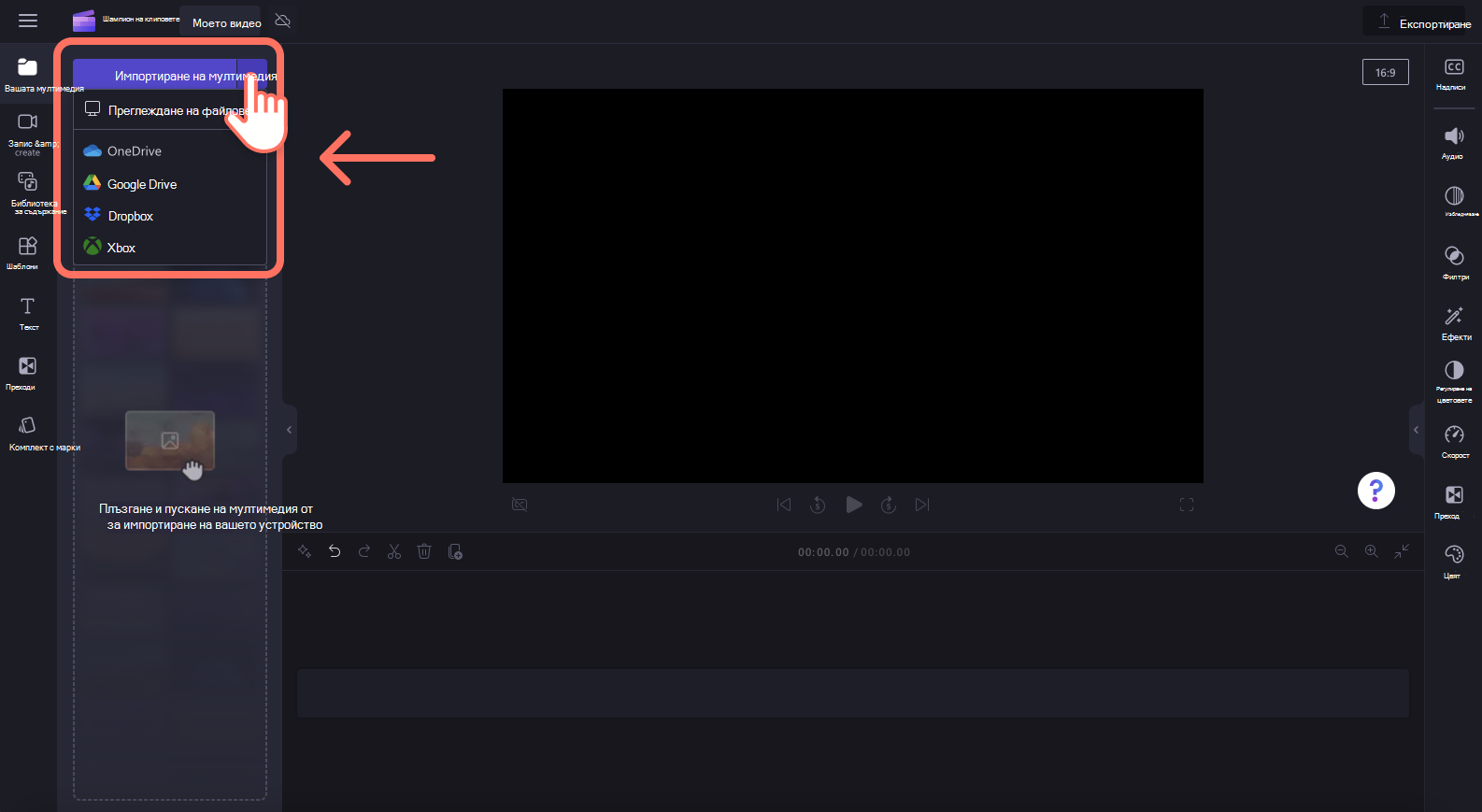
Препоръчваме да не добавяте твърде много снимки наведнъж, в противен случай може да е необходимо известно време, докато бъдат обработени, преди да станат налични, и преди да могат да бъдат добавени към времевата линия за редактиране.
Добавяне на изображения на акции от библиотеката за съдържание
За да добавите безплатни изображения с авторски права към вашето видео, щракнете върху раздела на библиотеката за съдържание в лентата с инструменти, след което щракнете върху стрелката на падащото меню за визуални обекти, след което върху изображенията. Разгледайте нашите колекции с изображения. Плъзнете и пуснете и изображение от библиотеката за съдържание във времевата линия.

В раздела визуални обекти можете също да намерите GIF файлове, стикери, фигури, рамки и др.
Какво да направя, ако дадено изображение не се импортира?
Ако дадено изображение не се показва, когато се опитате да го добавите или не се зареди правилно:
-
Уверете се, че файлът е един от форматите за изображения, които поддържаме в момента.
-
Ако вашата снимка е поддържан тип файл, вижте Какво да направите, ако активите ви не се зареждат.










